Cómo tomar fácilmente una captura de pantalla en el teléfono HTC
Muchas veces desea capturar el momento en su teléfono HTC. Por ejemplo, desea conservar los valiosos mensajes, guardar habilidades prácticas o hermosas líneas en su teléfono móvil. Pero cómo tomar una captura de pantalla en el teléfono HTC? Bueno, es fácil capturar las instantáneas en el teléfono móvil. A continuación, le mostraremos 3 formas sencillas de realizar capturas de pantalla en todo tipo de teléfonos HTC, sin importar si se trata de una serie HTC U, HTC One o HTC Desire.


Parte 1. Formas simples de tomar una captura de pantalla en la pantalla de HTC
Hay formas más fáciles de capturar lo que sucede en la pantalla de su teléfono HTC. Con la combinación correcta de botones, normalmente puede capturar el contenido en su teléfono HTC.
Botón de encendido + Inicio
Simplemente presione y mantenga presionado el Poder (ubicado en la parte superior o lateral del teléfono) y toque el Casa botón (ubicado en la parte frontal del teléfono). Luego, la captura de pantalla se guardará en la carpeta sdcard. Puede intentar tomar una captura de pantalla varias veces.
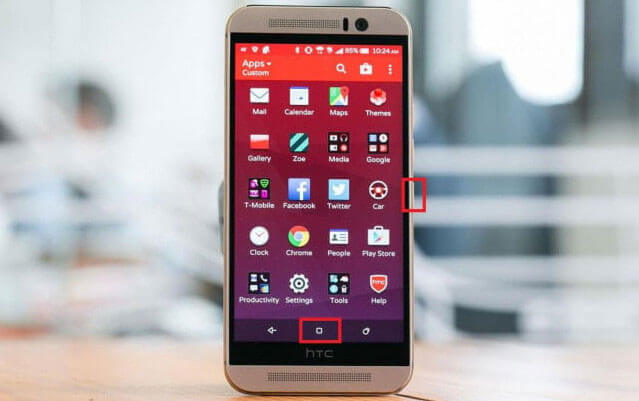
Nota: Para tomar una captura de pantalla en HTC U11, debe mantener presionados el botón de Encendido y el botón para bajar el volumen al mismo tiempo.
Botón de captura de pantalla
Otra forma es tomar una captura de pantalla con el atajo de captura de pantalla. Deslice el dedo desde la parte superior de la pantalla de HTC para abrir la barra de notificaciones y luego toque el icono de acceso directo de captura de pantalla.
Edge Sense
Dado que Edge Sense es actualmente compatible con HTC U11 y U12 +, puede usar esta función para tomar una captura de pantalla en HTC.
1. Ir a Configuraciones a Edge Sensey toque Establecer apriete corto o Establecer apretón Y sostener acción, según el tipo de gesto que desee personalizar. Luego guarda tu configuración.
2. Navegue a la pantalla que desea capturar y use el gesto o mantenga presionada la acción para tomar una captura de pantalla en HTC.
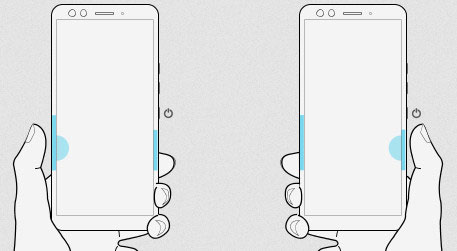
Parte 2. Cómo tomar una captura de pantalla con desplazamiento en HTC
Algunos usuarios de HTC quieren hacer una captura de pantalla de una conversación larga, un artículo extenso o una página web. Si no desea pegar pequeñas capturas de pantalla, simplemente elija la siguiente forma de tomar una captura de pantalla con desplazamiento en HTC.
1. Tome la captura de pantalla con los métodos en Parte 1.
2. Toque Desplazarse en la parte inferior de la pantalla.
3. Sigue tocando Desplazarse para seguir capturando el contenido restante.
4. Toque Editar para agregar texto o dibujar en la captura de pantalla. Luego toque Compartir o Salvar para guardar la captura de pantalla en HTC. (Cómo capturar una región parcial en la PC?)
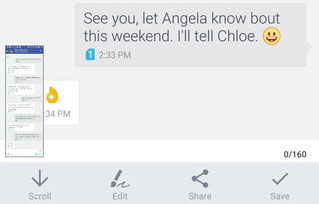
Recomendado: la mejor herramienta de captura de pantalla para computadora
Al reflejar la pantalla del teléfono HTC en la computadora, ¿cuál debería ser la mejor herramienta de captura de pantalla? Aquí recomendamos encarecidamente a los poderosos Grabador de pantalla Vidmore.
- Grabe videos en tiempo real, juegos 2D / 3D, cámara web, llamadas de Skype, música, etc.
- Elija la pantalla completa o una región parcial para tomar una captura de pantalla en la pantalla de HTC.
- Guarde la captura de pantalla de HTC en cualquier formato de imagen como JPG, PNG o GIF.
- Tome una captura de pantalla rápida y edítela agregando texto, línea, color, aerosol, etc.

Parte 3. Preguntas frecuentes sobre la captura de pantalla en HTC
1. ¿A dónde fue mi captura de pantalla de HTC?
Después de tomar una captura de pantalla en el teléfono HTC, puede ver capturas de pantalla abriendo el álbum Captura de pantalla en la aplicación Galería.
2. ¿Cómo hago una captura de pantalla en mi PC?
A tomar una captura de pantalla en una computadora con Windows, puede instalar y ejecutar Vidmore Screen Recorder. Elija Sceen Capture en la interfaz principal. Luego, puede tomar una captura de pantalla de la ventana o dibujar un área para la captura de pantalla.
3. ¿Puedo tomar una captura de pantalla en mi HTC M8?
Si. Para capturar una captura de pantalla en HTC M8, mantenga presionado el botón de Encendido y el botón para bajar el volumen al mismo tiempo hasta que tome una captura de pantalla exitosa.
Este artículo ha compartido los métodos predeterminados para tomar captura de pantalla en el teléfono HTC. Si está utilizando el HTC U11 o U12 +, la aplicación Edge Sense será una ayuda más fácil para tomar una captura de pantalla. Para capturar capturas de pantalla en la computadora, Vidmore Screen Recorder debería ser la primera opción. Si tiene alguna sugerencia para tomar capturas de pantalla en HTC, no dude en dejar su comentario a continuación.



